- Back to Home »
- Tutorial »
- Tutorial Membuat Vektor Kartun di Photoshop
Posted by : Raka 22
Jul 4, 2013
Assalamualaikum.Wr.Wb.
Tutorial kali ini saya akan membuat vektor karikatur,
langsung saja ke TKP okeehh...
1. Buka Photoshop dan klik pada menu bar File -> Open -> cari foto yang ingin di edit.
2. Tekan tombol Ctrl + Alt + N untuk
membuat layer baru, dan pada Tool bar yang ada di sebelah kiri klik Pen Tool dan buat seleksi untuk wajah.
3. Klik kanan pada seleksi wajah dan
pilih Stoke Path dan pilih Brush.
(Jangan lupa ukuran brushnya = 2px dan warnanya = Hitam)
4. Setelah itu klik kanan lagi pada
seleksi wajah pilih Delete Path. Dan
hasilnya seperti ini.
5. Warnai pada wajah dengan Brush dan warna brushnya #f6c4981
6. Lalu Tekan tombol Ctrl + Alt + N
untuk membuat layar baru dan membuat seleksi telinga. Caranya sama seperti dari
tahap No. 2 sampai No. 5 dan hasilnya.
7. Lalu kita membuat seleksi untuk
rambut, dan caranya pun sama seperti dari tahap No. 2 sampai No. 5 (untuk
rambut mainkan perpaduan warna) dan hasilnya.
8. Sekarang kita ke tahap membuat
kacamata, bibir, hidung, alis.
Mula-mula kita klik Red Eyes pada kotak layers, klik bagian warna wajah.
maka hasilnya
Kita buat seleksi untuk kacamata. (caranya masih sama seperti tahap No. 2
sampai No. 5) sudah selesai klik kembali Red Eyes untuk layer wajah. Dan
hasilnya.
9. Lalu kita buat alis, hidung, dan
bibir(caranya sama seperti membuat kacamata).
10. Setelah wajah sudah menjadi kartun,
kita buat bayangan untuk wajah untuk memperjelas kartun.
(uppss.. saya ada sedikit perubahan pada bayangan kacamata he..he..he)
11. Setelah wajah sudah jadi, sekarang
kita buat seleksi baju dan tali tas.
12. Lalu terakhir kita buat seleksi
tangan dan mewarnai baju, tali tas, dan tangan (mainkan perpaduan warnanya).
Hasilnya
Sekian Tutorialnya dari
saya mohon maaf apabila kurang jelas.
Wassalamualaikum.Wr.Wb.





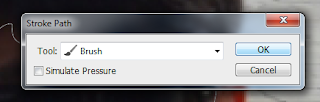







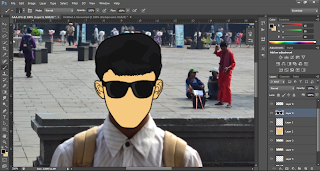














pinterrrr
ReplyDeletehahaha.. tengkyu :D
ReplyDeletemantap... noh gambar orangnya ganteng broh :D
ReplyDelete